excel函数怎么增加条件(使用IF函数)
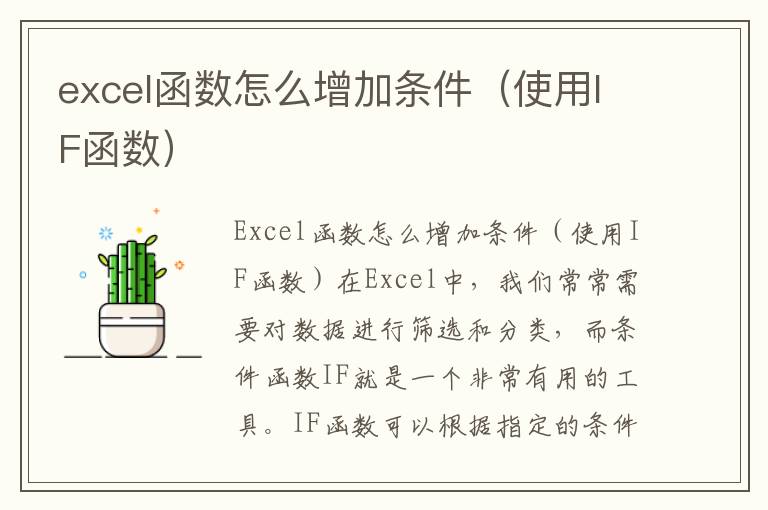
Excel函数怎么增加条件(使用IF函数)
在Excel中,我们常常需要对数据进行筛选和分类,而条件函数IF就是一个非常有用的工具。IF函数可以根据指定的条件来返回不同的结果,从而实现数据的分类和筛选。下面就让我们来看一下如何使用IF函数来增加条件。
步骤一:理解IF函数的语法
IF函数的语法如下:
```
=IF(条件, 结果1, 结果2)
```
其中,条件是一个逻辑表达式,可以是任何返回TRUE或FALSE的表达式;结果1是当条件为TRUE时返回的值;结果2是当条件为FALSE时返回的值。
步骤二:使用IF函数进行条件判断
假设我们有一列学生成绩的数据,我们要对成绩进行分类,将90分以上的学生标记为优秀,80分以上的学生标记为良好,70分以上的学生标记为中等,60分以上的学生标记为及格,60分以下的学生标记为不及格。我们可以使用IF函数来实现这个功能。
首先,在一个空白单元格中输入以下公式:
```
=IF(A1>=90, "优秀", IF(A1>=80, "良好", IF(A1>=70, "中等", IF(A1>=60, "及格", "不及格"))))
```
其中,A1是成绩所在的单元格,我们通过嵌套IF函数来实现条件判断。如果A1大于等于90,则返回“优秀”;否则,继续判断A1是否大于等于80,如果是,则返回“良好”;以此类推,直到判断到A1小于60,返回“不及格”。
步骤三:将公式应用到其他单元格
完成上述公式输入后,我们可以将其应用到其他单元格中。方法是将鼠标移到公式单元格的右下角,直到出现黑色十字箭头,然后拖动鼠标到需要应用公式的单元格范围。
步骤四:注意事项
在使用IF函数进行条件判断时,需要注意以下几点:
1. 条件必须是一个逻辑表达式,可以是比较运算符(如大于、小于、等于)或逻辑运算符(如AND、OR)的组合。
2. 结果可以是任何类型的数据,包括文本、数字、日期等。
3. 嵌套IF函数的层数不宜过多,否则会影响公式的可读性和性能。
总结
IF函数是Excel中非常有用的一个函数,可以根据指定的条件来返回不同的结果,从而实现数据的分类和筛选。在使用IF函数进行条件判断时,需要注意条件的类型和结果的类型,以及嵌套层数的限制。掌握IF函数的使用方法,可以让我们更加高效地处理Excel中的数据。
